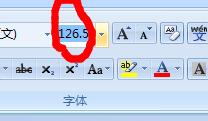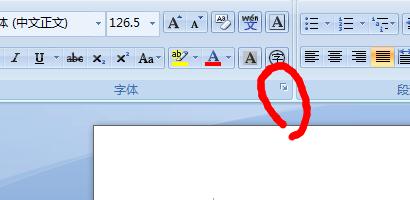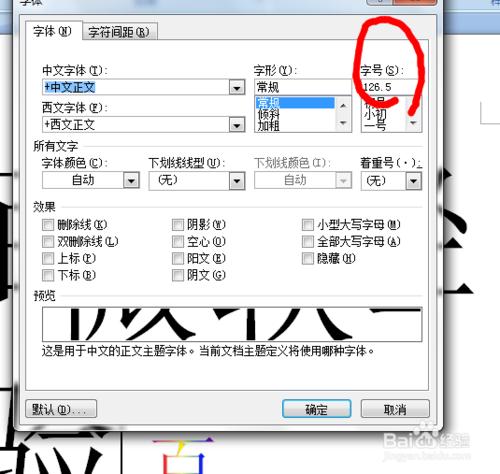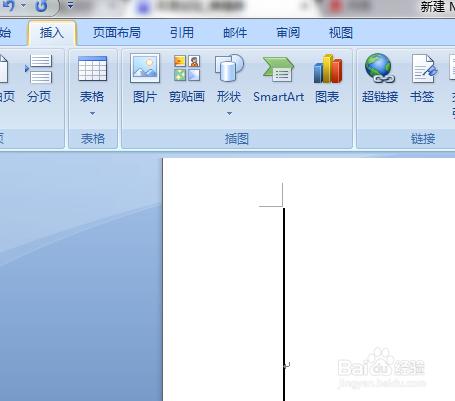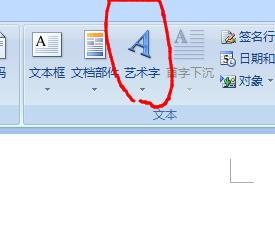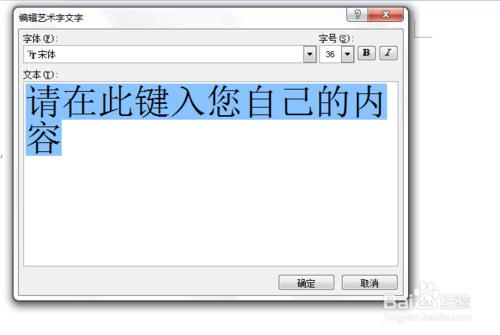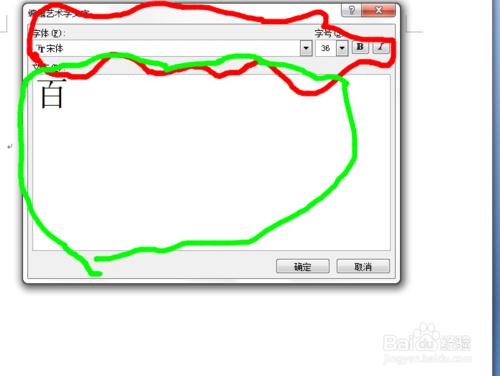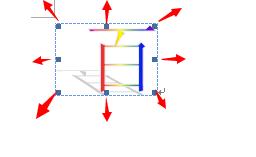隨著社會發展,出海報或宣傳欄裡,手寫的越來越少了,基本上都是電子版本的,可是電子版本的字型有時候需要很大的時候如何設定呢?介紹幾種超級簡單的方法
工具/原料
word
方法/步驟
首先介紹一種超級簡單的方法,就是按照你原來打字的時候不是字型大小最大是初號嗎?你可以在如圖那個框內輸入數字,如果要整張A4紙那麼是1000自己再估計一下設定需要的大小。
第二種就是還是字型這裡你可以找到下面的那個箭頭點選進入字型明細設定,然後也是輸入自己需要的字型大小。
這個也很簡單,就是在word中輸入文字,比如“”然後按住ctrl不放,然後按中括號的那個鍵,回車上面P後面的後面,然後字型就會逐漸變大,直到變到你需要的大小,停止即可。
可以開啟一個空白的word文字,
點選插入,找到藝術字,點一下會出現各種各樣的藝術字圖案,選擇你中意的那種,比如點一下。
之後會出現下面這樣一個框框。上面的紅色部分設定字型和大小,其實大小也不用設定的,只要選擇字型就可以了,綠色那裡有游標輸入你需要操作的內容。比如百
接著又會出現如下圖這樣一個情況,然後下圖中的8個黑點都可以朝箭頭方向拉開,一直拉到你滿意的大小為止,說了超級簡單吧。